Giới thiệu
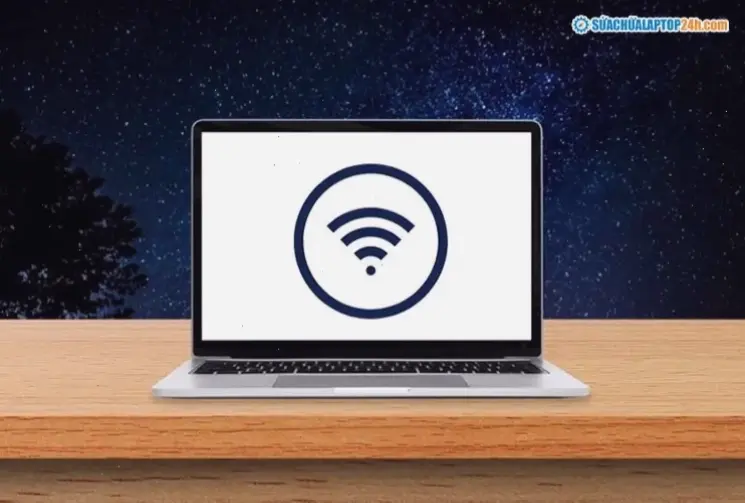
WiFi 5GHz cung cấp tốc độ nhanh hơn 2.4GHz, nhưng nhiều laptop gặp khó khăn khi kết nối. Bài viết này giải thích nguyên nhân và cách khắc phục dựa trên kinh nghiệm thực tế.
Lý do phổ biến

Laptop không bắt được WiFi 5GHz do phần cứng không hỗ trợ, như card mạng cũ. Một nguyên nhân khác là khoảng cách xa router, vì sóng 5GHz yếu hơn. Cấu hình router sai, như kênh không tương thích, cũng gây vấn đề.
Yếu tố kỹ thuật
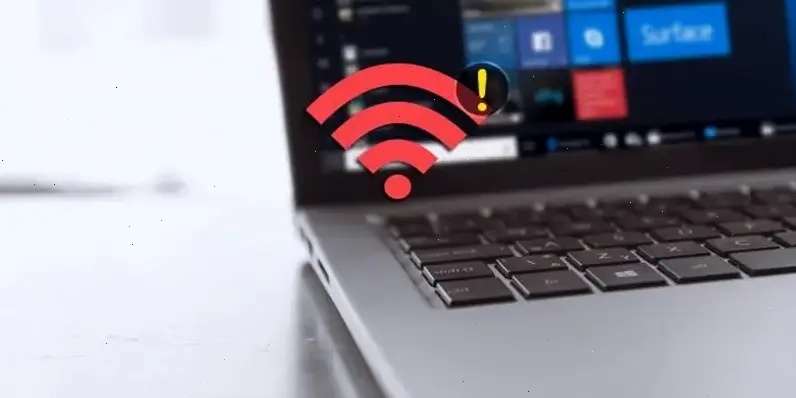
Card mạng Intel hoặc Qualcomm cần driver cập nhật để hỗ trợ 5GHz. Theo nguồn từ Intel , laptop cần chuẩn 802.11ac trở lên. Người dùng phổ thông nên kiểm tra trong Device Manager, còn nâng cao có thể dùng lệnh netsh.
Cách khắc phục
Kiểm tra phần cứng trước tiên bằng cách vào Settings > Network. Cập nhật driver từ trang nhà sản xuất. Dưới đây là bảng hướng dẫn:
| Bước | Hành động | Lưu ý |
|---|---|---|
| 1 | Kiểm tra hỗ trợ WiFi 5GHz | Sử dụng lệnh 'netsh wlan show drivers' |
| 2 | Cập nhật driver | Tải từ trang Intel hoặc Dell |
| 3 | Thay đổi kênh router | Sử dụng app như WiFi Analyzer |
Kinh nghiệm thực tế
Tôi từng xử lý trường hợp laptop Dell không bắt WiFi 5GHz do driver lỗi. Sau khi cập nhật từ trang Dell, vấn đề được giải quyết nhanh chóng. Mẹo: Luôn kiểm tra pin router để tránh nhiễu.
Lời khuyên chung
Giữ khoảng cách gần router để tăng tín hiệu. Sử dụng nguồn uy tín như Microsoft Support để tránh thông tin sai lệch. Kết hợp với mẹo kiểm tra định kỳ để duy trì kết nối ổn định.
Kết luận
Tóm lại, laptop không bắt WiFi 5GHz thường do phần cứng hoặc cấu hình. Áp dụng các bước trên để khắc phục hiệu quả, dựa trên kinh nghiệm cá nhân và nguồn đáng tin cậy.
>>> Xem thêm: Tại sao đăng nhập Facebook trên máy tính thất bại? Cách sửa ngay!

